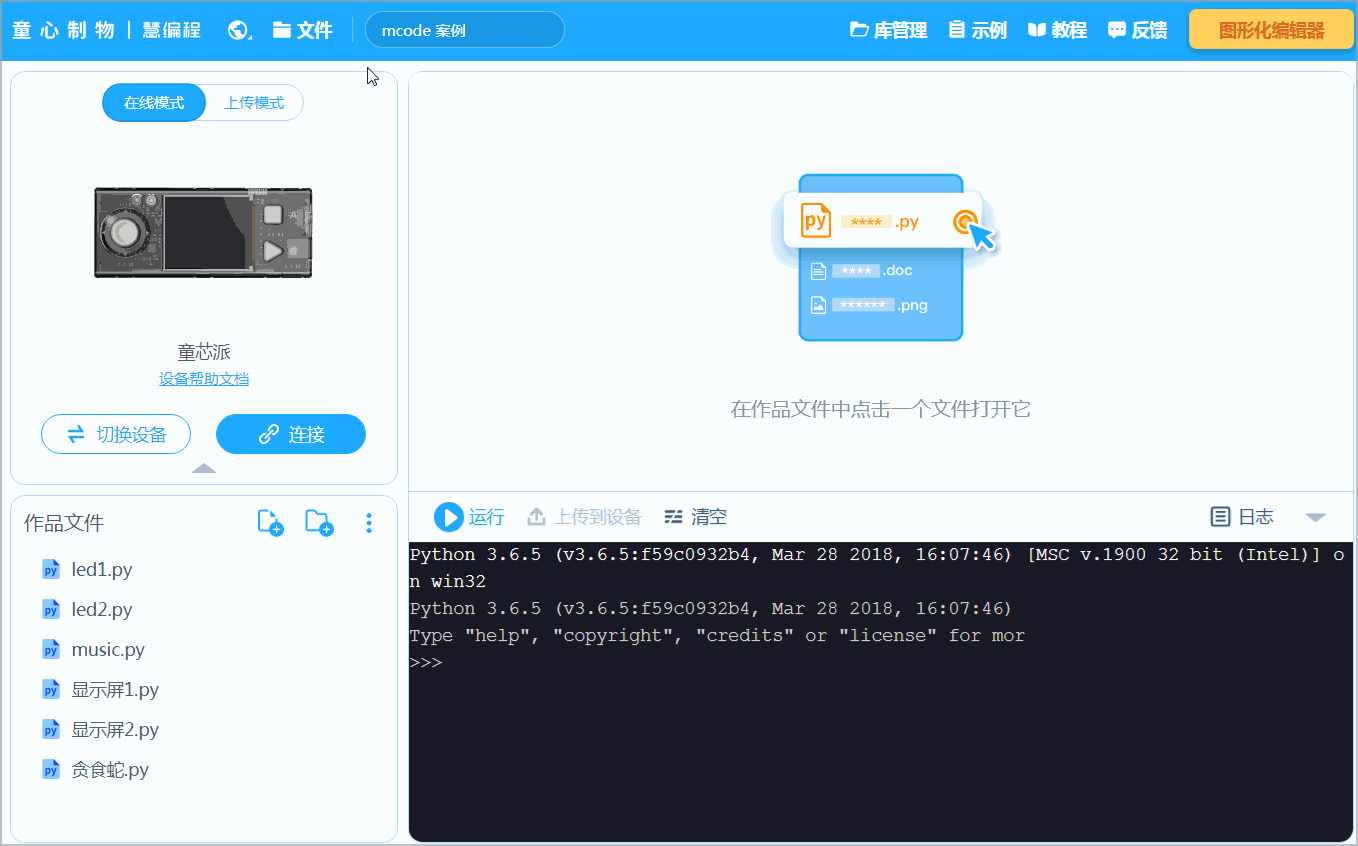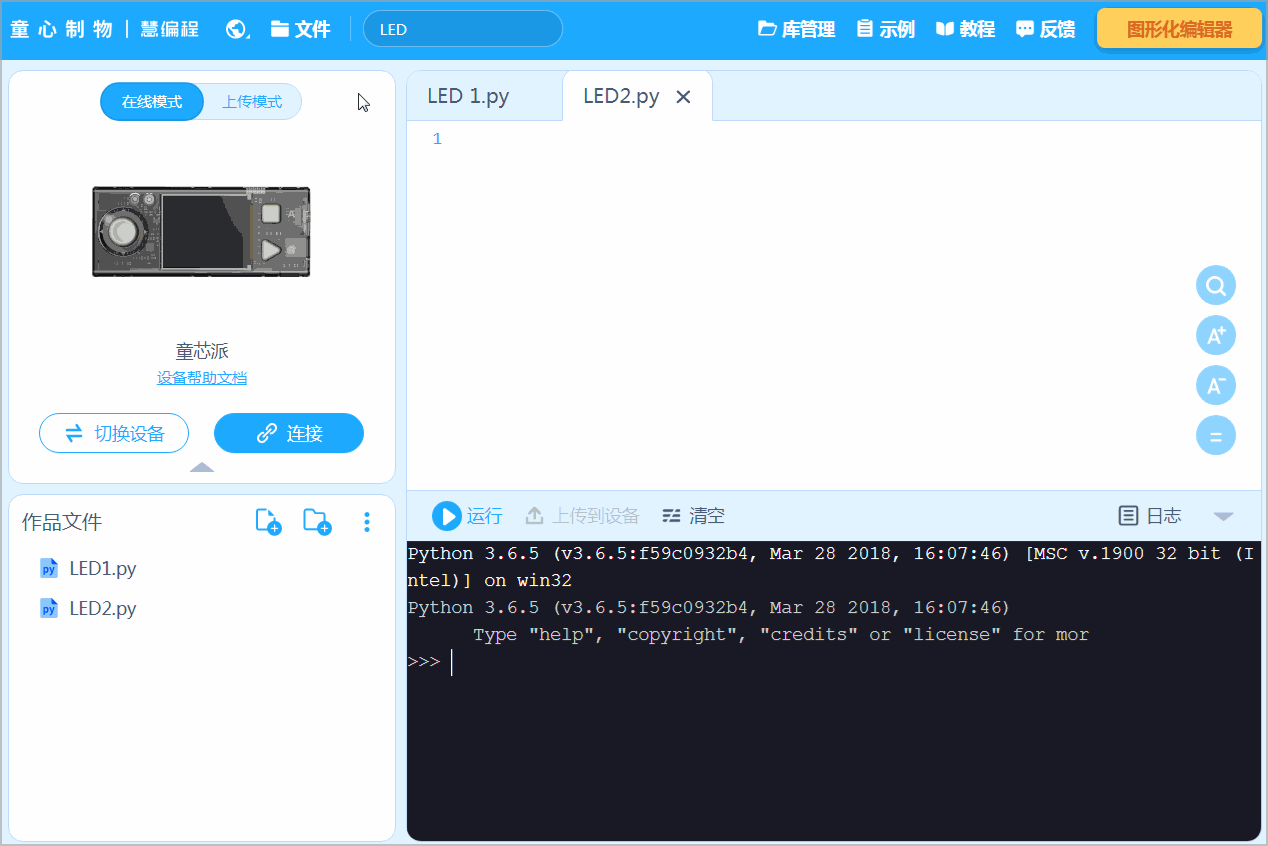本文将通过简单的示例讲述如何在慧编程-Python 编辑器中创建、打开、导入或导出作品。
创建作品
方法 一
1、选择“文件” > “新建作品”。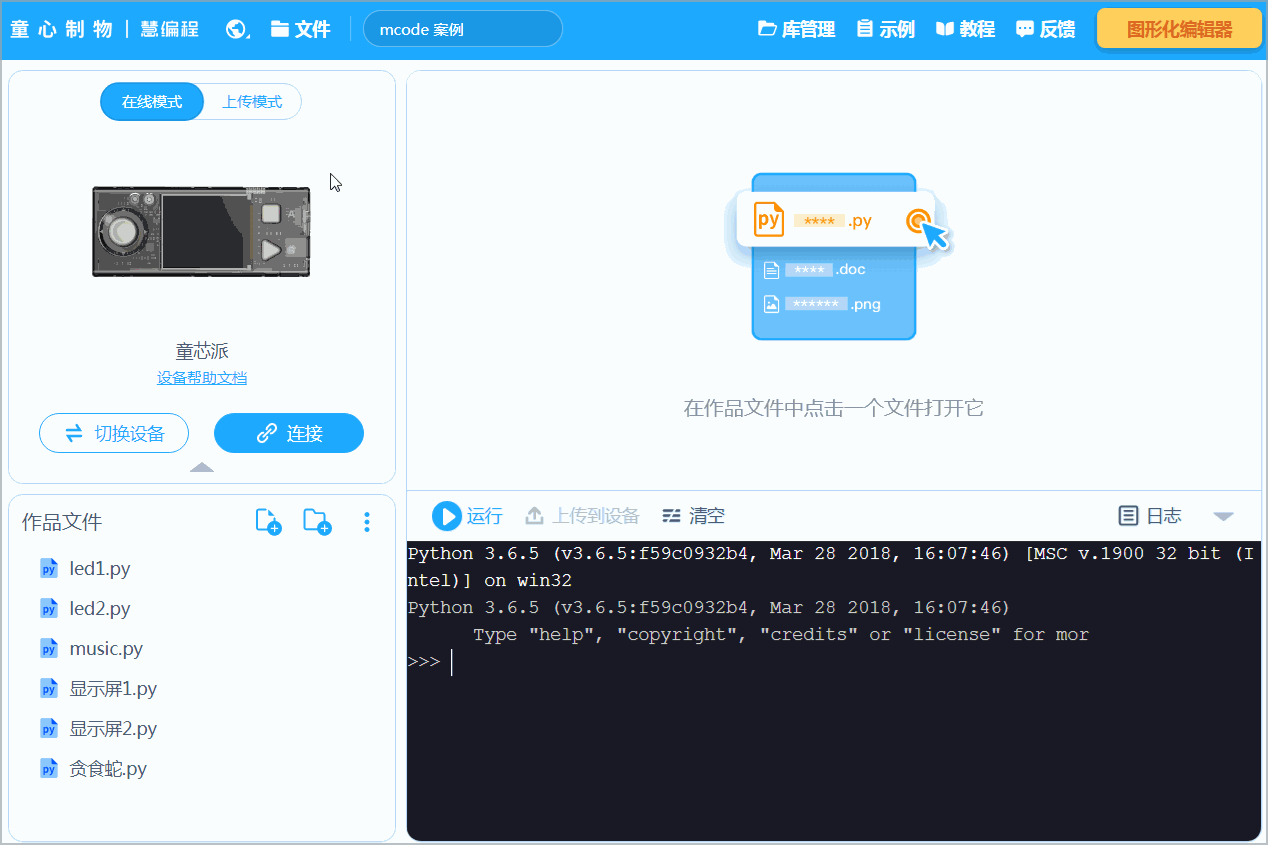 :::info
注:
:::info
注:
- 以这种方法创建,编辑器会同时创建一个文件夹和一个作品文件,放置于该文件夹中。
- 创建的文件夹位于编辑器默认的作品路径下,可以在“作品文件”区右键单击作品文件并选择“打开文件位置”打开查看。 :::
2、在“文件”右侧的文本输入框中输入创建的文件夹的名称,以“LED”为例。在“作品文件”区修改作品文件的名称,以“LED1”为例。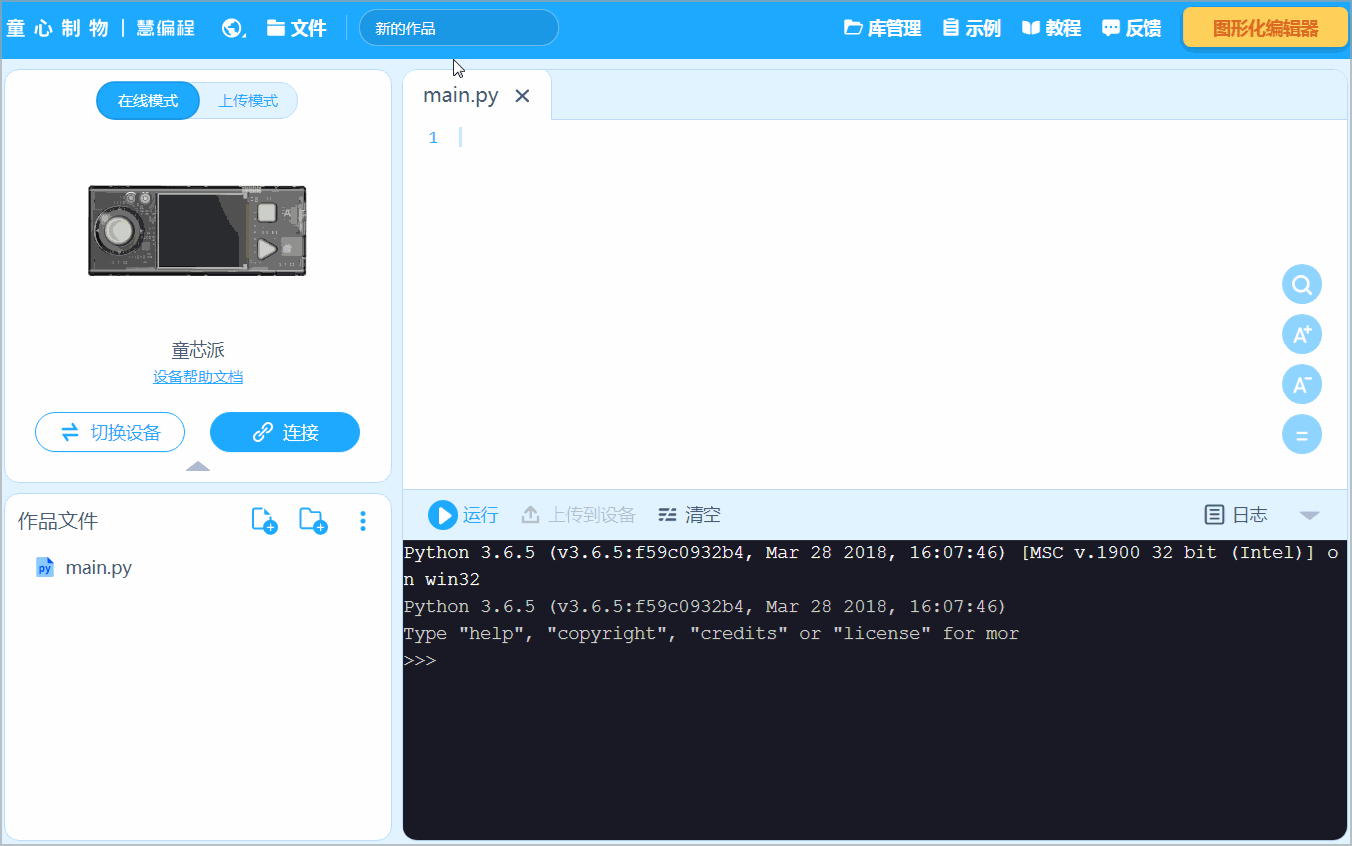
接下来,你就可以开始编写代码了,编写的内容会自动保存。
方法二
在作品文件区点击“新建 .py 文件”并输入文件名称,以“LED2”为例。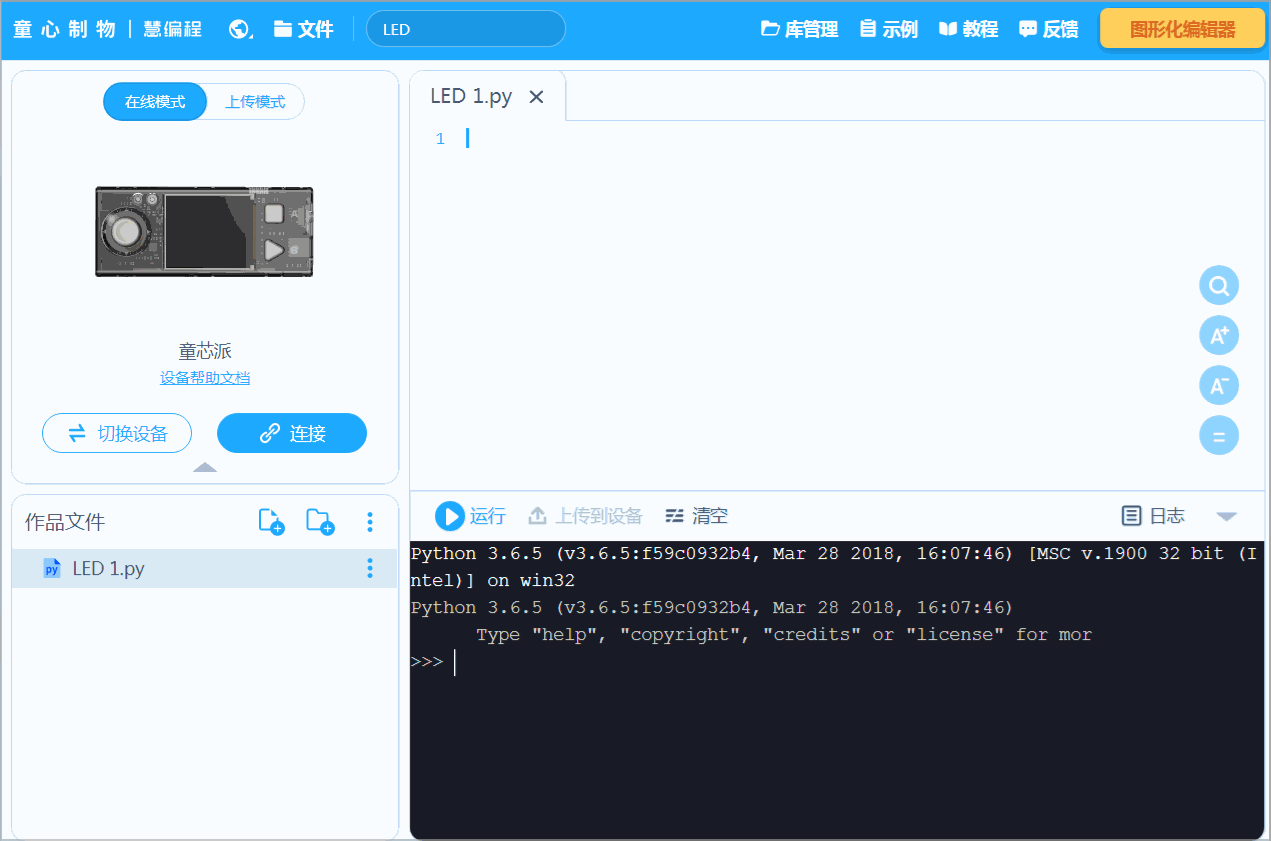 :::info
注:
:::info
注:
- 工具栏的文本输入框显示当前文件夹的名称,在此案例中,创建的作品文件位于“LED”文件夹中。
- 你还可以点击“新建文件夹”创建文件夹并通过拖拽方式将作品文件放入或移出文件夹,从而实现对作品文件的管理。
:::
打开最近作品
选择“文件” > “最近作品”,快速打开你最近创建或编辑过的作品文件。
导入作品
选择“文件” > “导入作品”,将从其它地方获得的作品导入到编辑器中。
:::info
注:不支持导入单个 .py 文件。如需导入 .py 文件,可将其放置在文件夹中,然后导入整个文件夹。
:::
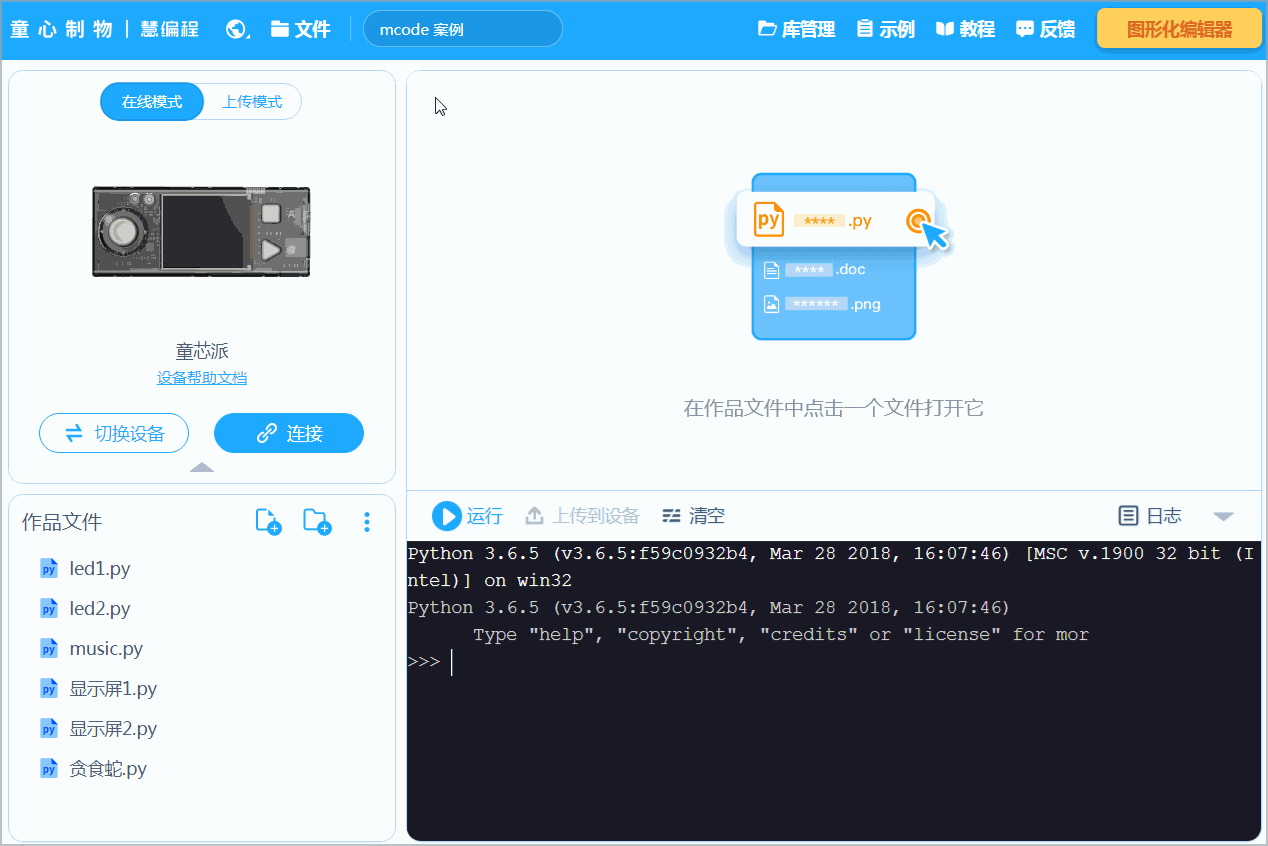
导出作品
选择“文件” > “导出作品”,将作品导出。
:::info 注:导出的是当前打开的整个文件夹,导出的文件格式为 .mcode。 :::